Senua’s Saga : Hellblade 2 a une présentation très cinématographique qui utilise une variété d’effets de post-traitement différents, ainsi que la boîte aux lettres. Bien que ces effets créent certainement un aspect et une sensation d’un autre monde, pour de nombreux utilisateurs, des effets tels que l’aberration chromatique et le grain du film, en particulier, peuvent être désorientants. Si vous souhaitez désactiver ces effets dans Hellblade 2, voici comment vous pouvez le faire.
Désactiver l’aberration chromatique et le grain du film dans Senua’s Saga : Hellblade 2
Pour désactiver l’aberration chromatique et le grain du film dans Hellblade 2, vous devez ajouter quelques lignes à la Engine.ini lime.
- Tout d’abord, ouvrez Windows Exécuter en appuyant sur le bouton Windows et R clés ensemble
- Entrez l’adresse suivante et appuyez sur D’ACCORD
%LOCALAPPDATA%Hellblade2SavedConfigWindows
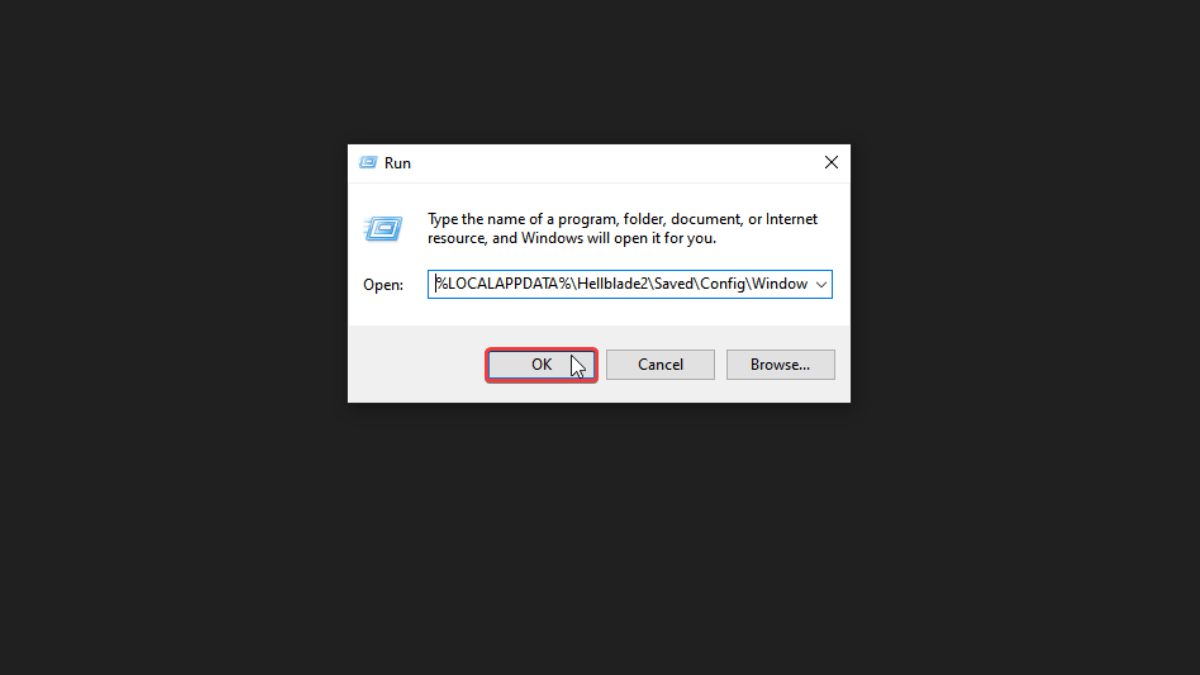
- Ici, ouvrez le Engine.ini fichier à l’aide d’un éditeur de texte comme le Bloc-notes ou le Bloc-notes++
- Maintenant, ajoutez les lignes suivantes au bas de la Engine.ini lime
[SystemSettings] r.SceneColorFringeQuality=0 r.Tonemapper.GrainQuantization=0 r.NT.Lens.ChromaticAberration.Intensity=0 r.FilmGrain=0
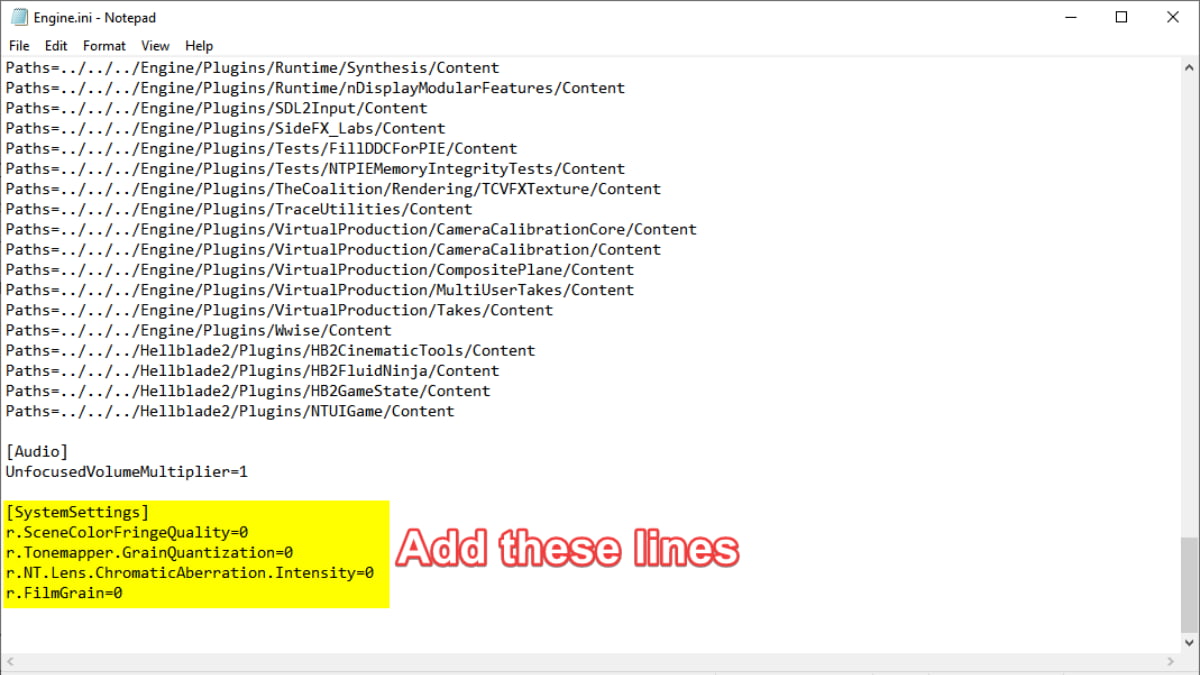
- Enregistrez le fichier (Ctrl + S) et quittez
- Lancez Hellblade 2, et l’image sera beaucoup plus nette dans l’ensemble, sans aberration chromatique ni grain de film
Captures d’écran de comparaison
Bien que l’effet soit difficile à montrer dans les captures d’écran, vous pouvez voir que l’image sans aberration chromatique est plus nette avec des détails plus prononcés autour d’objets plus petits comme des rochers à la surface. De même, l’effet de grain du film est absent de la présentation maintenant, et il n’y a pratiquement pas de grain dans la capture d’écran.


J’ai également téléchargé les captures d’écran sur Imgsli Vous pouvez donc utiliser la fonction de curseur et zoomer sur les détails.
Restaurer les effets
Si vous souhaitez réactiver les effets, suivez simplement les étapes partagées ci-dessus et supprimez les lignes que vous avez ajoutées. Assurez-vous d’enregistrer le fichier lorsque vous avez terminé.
En outre, vous pouvez également supprimer l’effet de boîte aux lettres de la présentation à l’aide d’un ajustement similaire.
Bien qu’il soit compréhensible que ces effets ajoutent à la présentation sur le plan artistique, il est important de donner aux joueurs un certain degré de contrôle sur eux. Nous espérons que les développeurs décideront d’ajouter des bascules dans une prochaine mise à jour.

